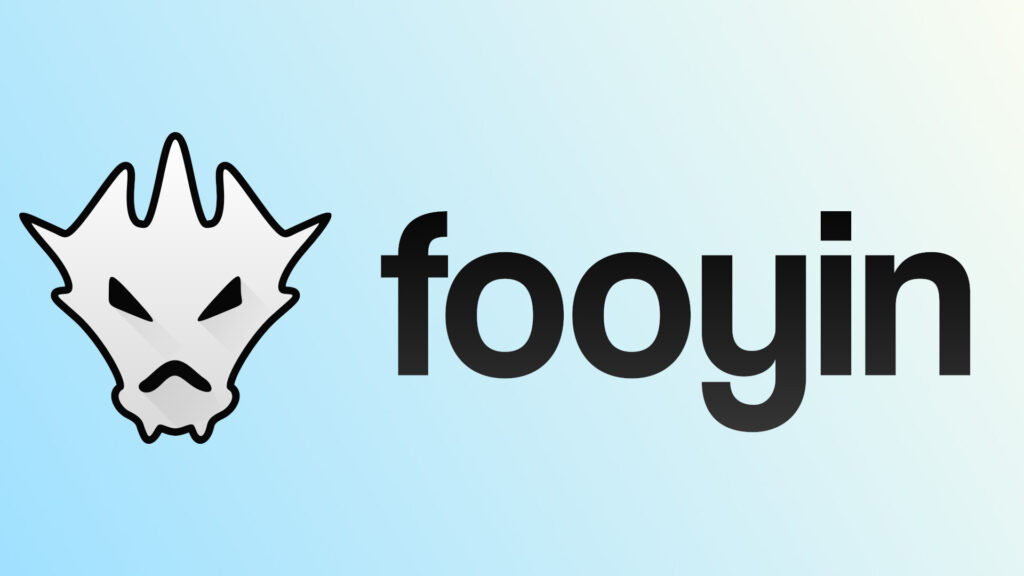Convertire file con FFmpeg: ecco alcuni utili comandi
FFMpeg è un programma particolarmente usato da chi si affida al sistema operativo Linux: è uno dei transcodificatori più potenti e flessibili in circolazione, sebbene l’utilizzo da linea di comando lo renda a volte un po’ ostico.
Ciò che non tutti sanno, però, è che con FFmpeg alcune complesse operazioni possono essere svolte in un solo comando; ma non solo: questo potente strumento è disponibile non soltanto per Linux ma anche per Windows e per macOS / OS X!
Nel primo caso può essere facilmente scaricato ed installato dai repository della propria distribuzione (ad esempio, su Ubuntu/Debian sarà sufficiente digitare “sudo apt-get install ffmpeg“, senza virgolette); potrete scaricare gli eseguibili per Window e per macOS, invece, dalla pagina ufficiale del progetto.
DOWNLOAD | FFmpeg
Una volta scaricato il pacchetto, apriamo un terminale – o, su Windows, un prompt nella cartella in cui abbiamo estratto gli eseguibili e siamo pronti ad usare FFmpeg!
Vi suggeriamo di seguito i comandi più utili da usare per svolgere operazioni che vanno dalla transcodifica alla rotazione!
Visualizzare le informazioni sul file
Abbiamo un file video o audio sul PC e vogliamo conoscere le informazioni su di esso (durata, codec e via dicendo) senza aprirlo?
E’ sufficiente digitare da terminale (o prompt) il comando
ffmpeg -i /percorso/del/video.mp4 -hide_banner
Convertire un video in MP3
Abbiamo un video sul computer di cui ci interessa soltanto l’audio? Convertirlo in mp3 è un attimo: basta digitare
ffmpeg -i /percorso/del/video.mp4 /nuovo/percorso/audio.mp3
Transcodificare un video
Transcodificare, in parole povere, significa convertire un video da un formato all’altro. Anche per questo basta un comando: dovremo semplicemente digitare
ffmpeg -i /percorso/video.mkv /percorso/nuovo/video.mp4
Vi ricordiamo che è possibile convertire video mkv in mp4 anche solo usando VLC.
Convertire un video in GIF
Questo è un metodo estremamente semplice per convertire un video in un’immagine GIF. Il risultato qualitativamente è assicurato, ma la dimensione dell’immagine risultante potrebbe essere enorme! Il comando da usare è il seguente:
ffmpeg -i /percorso/video.mp4 /percorso/immagine.gif
Eliminare l’audio da un video
Vogliamo salvare soltanto un video simpatico eliminando le affermazioni imbarazzanti dei nostri amici in sottofondo? Possiamo eliminare la traccia audio in un istante digitando il comando
ffmpeg -i /percorso/filmato.mp4 -an /percorso/filmato/silenzioso.mp4
Creare un banner audio
Avete un’immagine e volete aggiungere un mp3, così da creare una sorta di “filmato pubblicitario” con immagine fissa e audio? E’ possibile fare anche questo con un solo comando, che è il seguente:
ffmpeg -loop 1 -i /percorso/immagine.jpg -i /percorso/fileaudio.mp3 -c:v libx264 -c:a aac -strict experimental -b:a 192k -shortest /nuovo/video/pub.mp4
Aggiungere i sottotitoli da un file SRT
Abbiamo un video ed un file di sottotitoli SRT separato, e vogliamo unirli così da creare un’unica traccia? Possiamo fare anche questo con un solo comando! Come formato di destinazione abbiamo scelto il contenitore MKV per una questione di flessibilità.
Ecco il comando:
ffmpeg -i video_originale.mp4 -i sottotitoli.srt -map 0 -map 1 -c copy -c:v libx264 -crf 23 -preset veryfast video_sottotitolato.mkv
Ruotare un video
State già pensando a complesse procedure utilizzando programmi di video-editing? Errato: per ruotare un video con ffmpeg basta un solo comando!
ffmpeg -i /percorso/video.mp4 -vf transpose=2 /percorso/video/ruotato.mp4
E’ il numeretto in corrispondenza del valore transpose a decidere come sarà ruotato il video! Potremo scegliere tra:
0 – ruota il video di 90° in senso antiorario e lo ribalta verticalmente;
1 – ruota il video di 90° in senso orario;
2 – ruota il video di 90° in senso antiorario;
3 – ruota il video di 90° in senso orario e lo ribalta verticalmente.
Nota: per ruotare il video di 180° potrete utilizzare due parametri traspose successivi separati da una virgola, in questo caso “transpose=1,transpose=1” (ruota due volte di 90° in senso orario).
L’articolo Convertire file con FFmpeg: ecco alcuni utili comandi appare per la prima volta su Chimera Revo – News, guide e recensioni sul Mondo della tecnologia.
Se vuoi sostenerci, puoi farlo acquistando qualsiasi cosa dai diversi link di affiliazione che abbiamo nel nostro sito o partendo da qui oppure alcune di queste distribuzioni GNU/Linux che sono disponibili sul nostro negozio online, quelle mancanti possono essere comunque richieste, e su cui trovi anche PC, NAS e il ns ServerOne. Se ti senti generoso, puoi anche donarmi solo 1€ o più se vuoi con PayPal e aiutarmi a continuare a pubblicare più contenuti come questo. Grazie!
Hai dubbi o problemi? Ti aiutiamo noi!
Se vuoi rimanere sempre aggiornato, iscriviti al nostro canale Telegram.Se vuoi ricevere supporto per qualsiasi dubbio o problema, iscriviti alla nostra community Facebook o gruppo Telegram.
Cosa ne pensi? Fateci sapere i vostri pensieri nei commenti qui sotto.
Ti piace quello che leggi? Per favore condividilo con gli altri.